
ショートカットキーでフローを実行するメリット
Power Automete Desktopでフローをショートカットキーで実行すると以下のメリットがあります。
- マウスを使用する時間を節約し、作業効率の向上
- 個々のユーザーのニーズや好みに合わせたカスタマイズが可能
- Power Automate Desktopのフローを他のアプリケーションと連携させることが可能
フローの実行ショートカットキーの設定方法
Power Automate Desktopでショートカットキーを設定する方法を以下に記載します。
Power Automate Desktopを開き、ショートカットキーを設定したフローの「・・・」(その他のアクション)をクリックします。
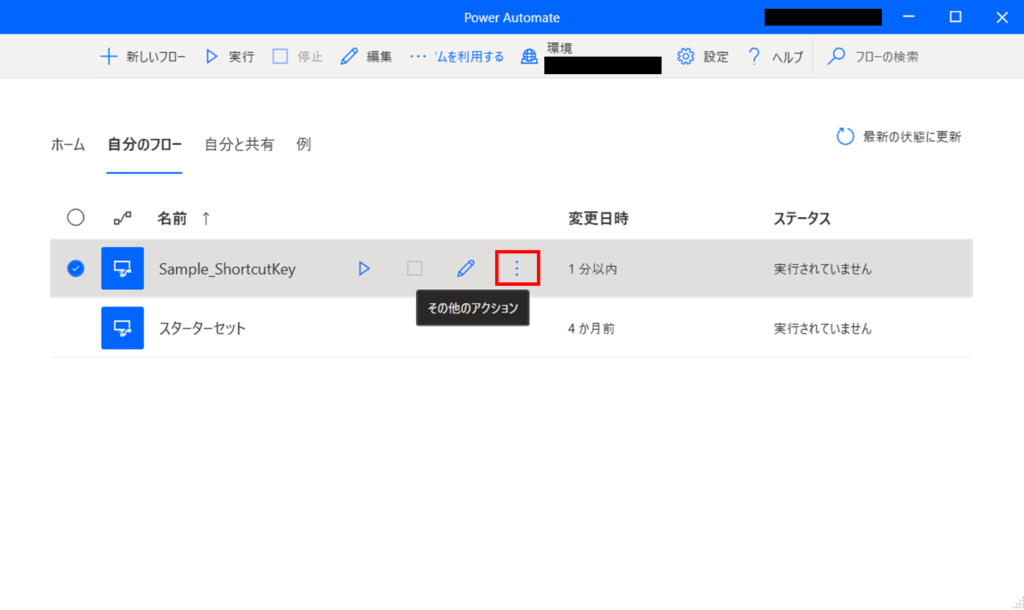
「プロパティ」を選択します。
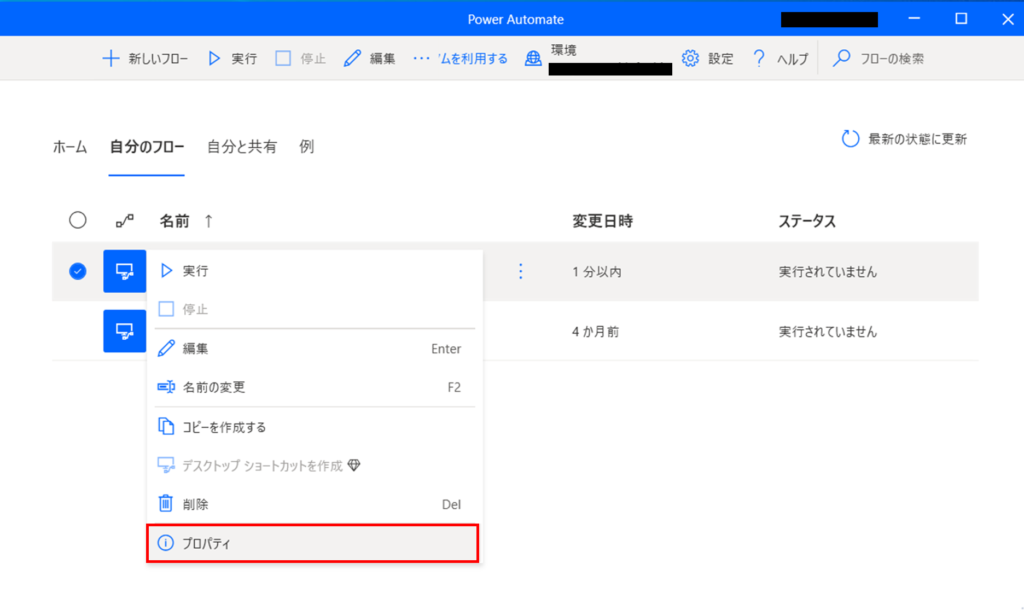
「キーボードショートカットで実行」を選択した状態で、任意のショートカットキーを設定し、保存をクリックします。今回はCtrl + Shift + Alt + F2で設定しています。
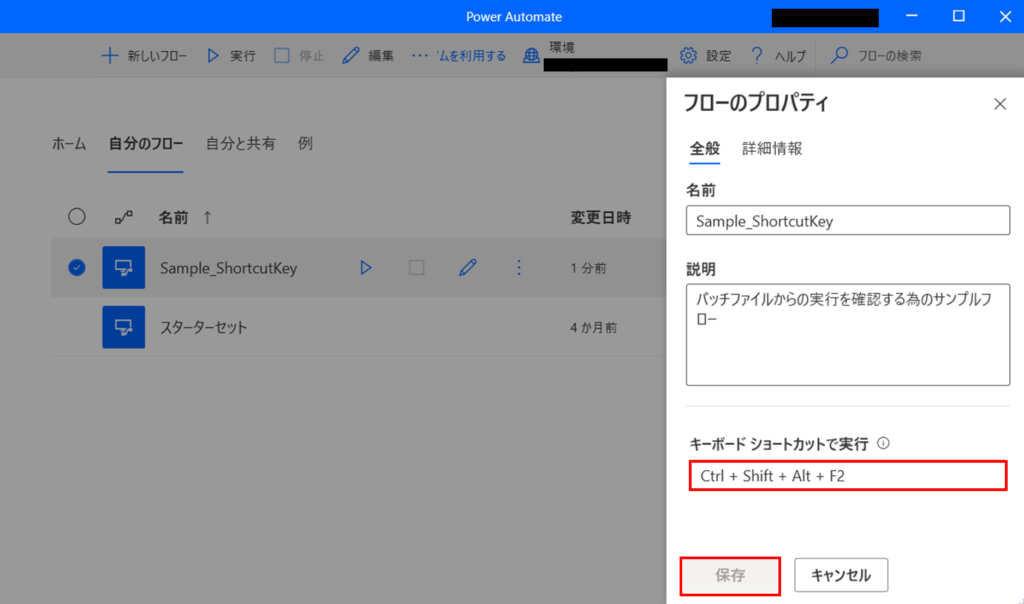
以上の手順により、設定したキーボードショートカットを使って、フローを起動できるようになります。
実際の起動時の映像
ショートカットキーを押しているのでわかりずらいですが、クリックせずに実行されてることが確認頂けるかと思います。
実践的な使用例
具体的な使用例として、日報の作成を自動化するシナリオを考えてみましょう。毎日、特定のフォーマットの報告書を作成し、チームメンバーに送信する必要があるとします。Power Automate Desktopでこのプロセスを自動化し、ショートカットキー「Ctrl + Alt + R」を設定しておけば、この複雑な作業を一瞬で完了させることができます。
次の記事ではVBScriptを使用して、Power automate desktopを開き、ショートカットを送信するTipsについてご説明します。
データ入力を自動化するならAI JIMY Paperbotがおススメ!
AI OCRを搭載しデータ入力を自動化するツールAI JIMY Paperbot には簡易なRPA機能を用意しています。しかし、複雑な作業には向きません。この記事でも掲載している無償のRPAツールである、Power Automate for desktop (以下PADと略)と組み合わせて利用する方法をご提案していますので、ぜひ一度ご相談ください。

AI JIMY Paperbotを利用するメリット
OCRに生成AIとRPAを搭載 一つのツールでデータ入力作業を完結
画像の取り込みから取引先ごとの仕分け、手書き文字の認識、テキストデータの出力、業務システムへのデータ入力まで、一連の作業をAI JIMY Paperbotひとつで自動化できます。
無料で誰でもカンタンに使用可能
AI JIMY Paperbotは特別な技術知識は不要で、マウスだけの直感的な操作が可能です。RPAツールとの連携や専門知識が必要なAPIなどの開発作業は必要ありません。無料で利用開始できますので、カンタンに試すことができます。
自動でファイル名を変換できるリネーム機能
リアルタイム処理を行い、任意で電子帳簿保存法の改正にも対応したファイル名に自動で変換可能です。
AI類似変換で社内のマスタと連携し、文字認識が向上
日本語の認識は、手書きも含めてかなり高い精度で変換できます。間違いやすい商品名などの固有名詞は、あらかじめAI JIMY Paperbotに登録しておくことでさらに認識率が向上します。
多様な業務で活用
さまざまな業務で使用が可能です。FAXの受注入力、請求書の集計、手書きアンケートや申込書のデータ入力、作業日報のデジタルデータ化など多岐にわたる業務プロセスをサポートします。


